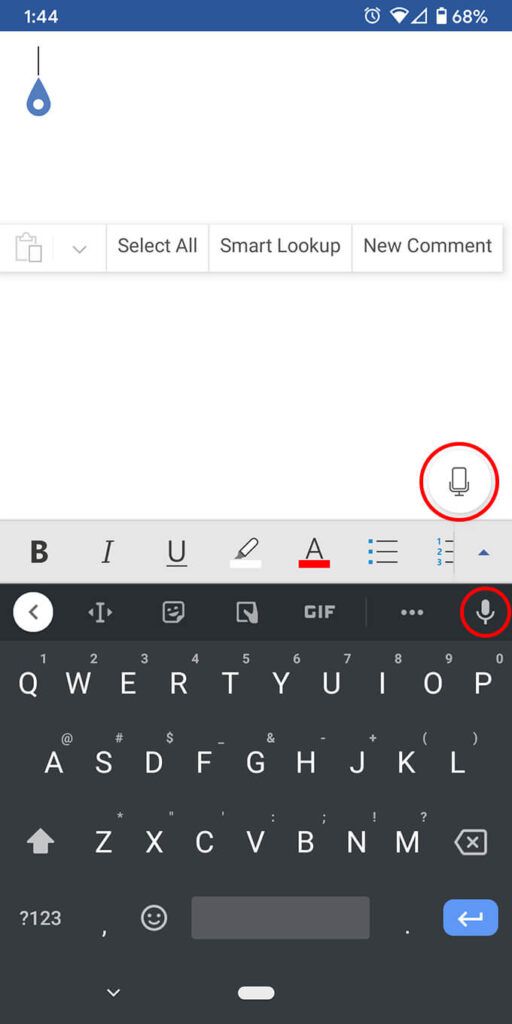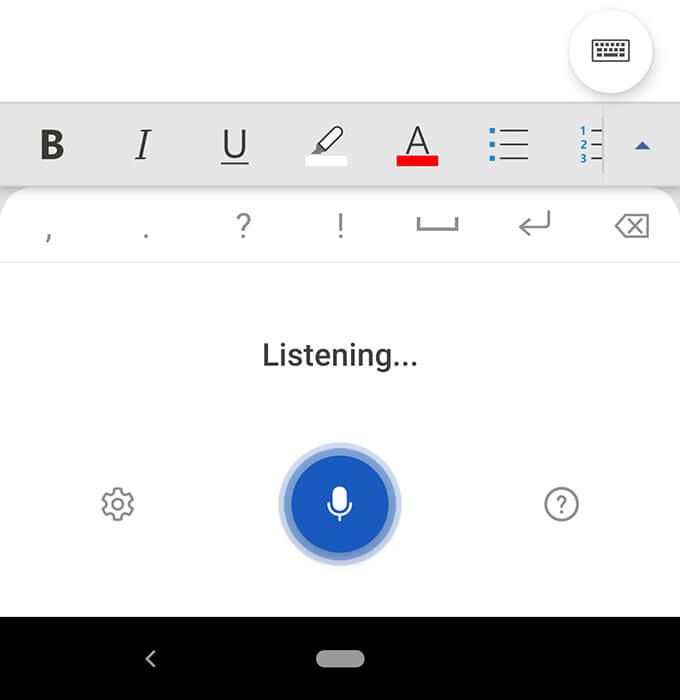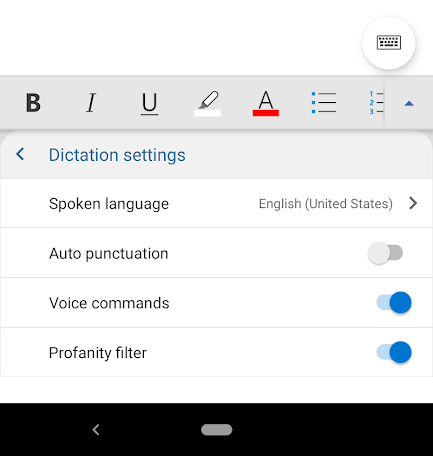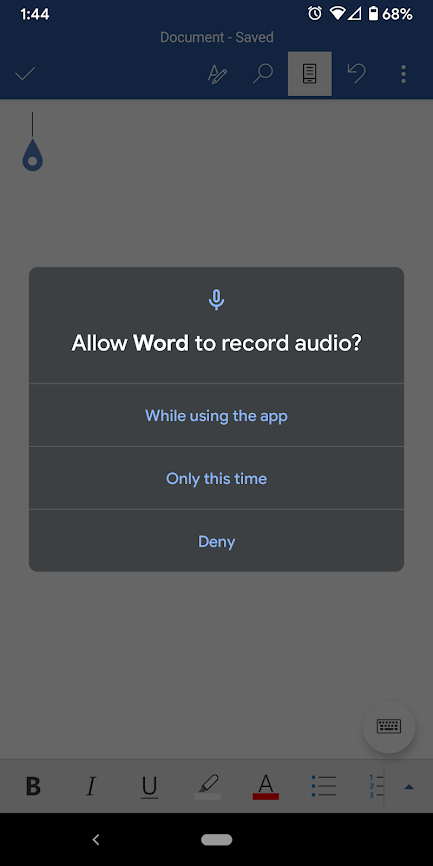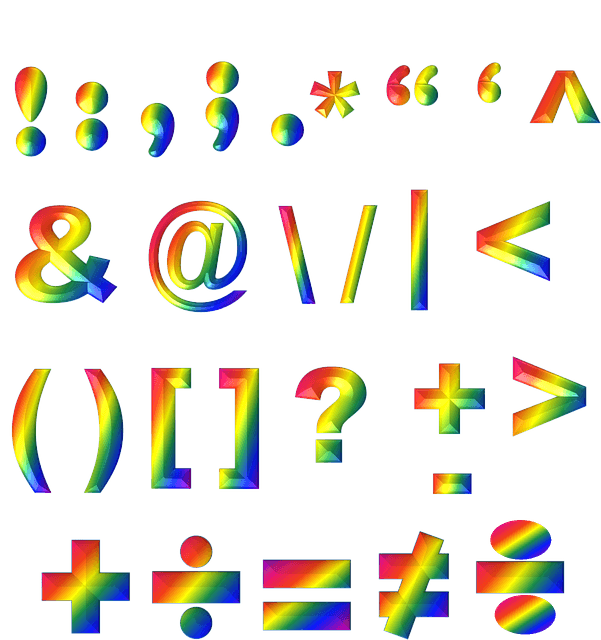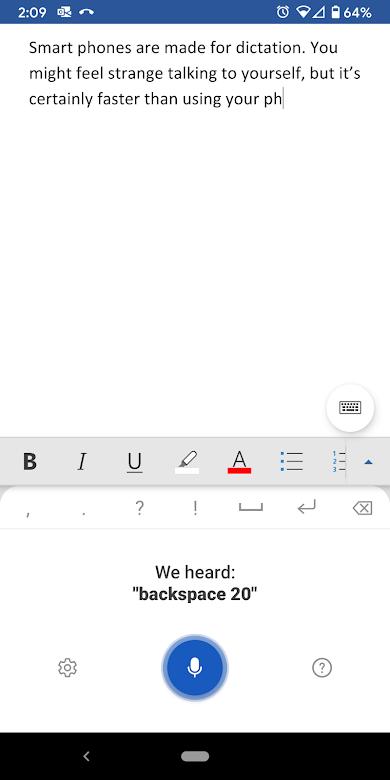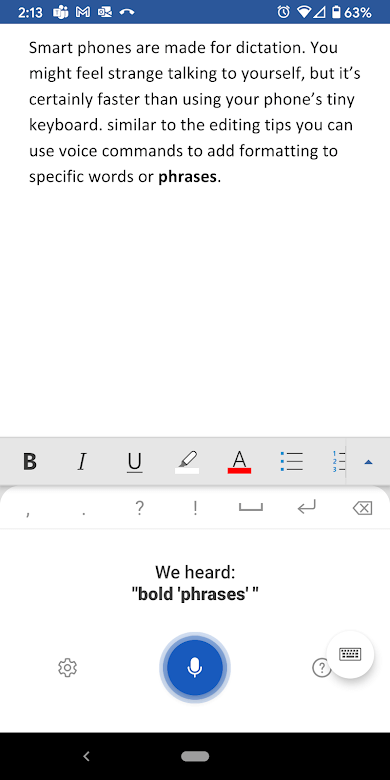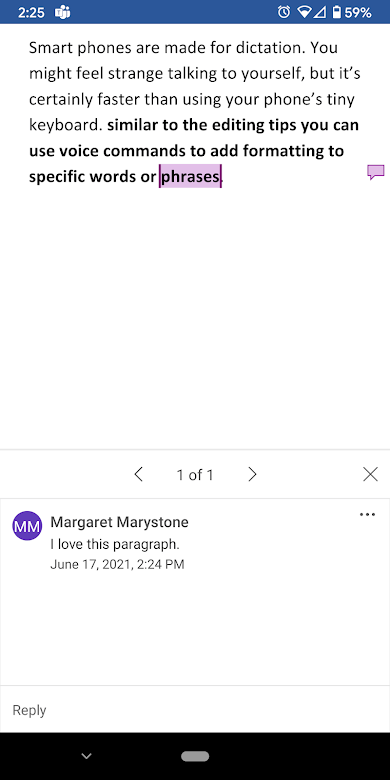বেশিরভাগ লোক তাদের টাইপ করার চেয়ে দ্রুতগতিতে কথা বলতে পারে। আপনার দস্তাবেজগুলি আদেশ করে এই পরাশক্তির সুবিধা নিন! আপনার চিন্তাভাবনাগুলি লিখিতভাবে তাড়াতাড়ি নামানোর এক দুর্দান্ত উপায় হ'ল স্পিচ-টেক্সট। কম্পিউটার বা আপনার স্মার্টফোনে মাইক্রোসফ্ট ওয়ার্ডে কীভাবে নথিগুলি নির্ধারণ করতে হয় তা আমরা আপনাকে দেখাব
আপনি যদি ওয়ার্ডের ম্যাক বা উইন্ডোজ ডেস্কটপ সংস্করণ ব্যবহার করেন তবে আপনি সাবস্ক্রাইব না করলে ডিক্টেট বোতামটি পাবেন না মাইক্রোসফ্ট ৩5৫। তবে, আপনি আপনার হৃদয়ের ইচ্ছাকে বোঝাতে বিনামূল্যে মাইক্রোসফ্ট ওয়ার্ড ওয়েব অ্যাপ্লিকেশন বা স্মার্টফোন অ্যাপ্লিকেশন ব্যবহার করতে পারেন। আমরা ধরে নেব আপনার কাছে একটি ভাল ইন্টারনেট সংযোগ এবং মাইক্রোফোন সক্ষম ডিভাইস রয়েছে।
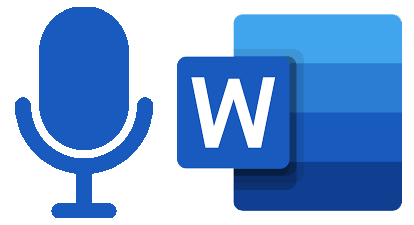
ম্যাকস, পিসি, বা ওয়েবে ওয়ার্ডে ডিকশনেশন কীভাবে ব্যবহার করবেন
ওয়ার্ডে ডকুমেন্ট ডিক্টেট করার পদক্ষেপগুলি মূলত এক রকম, কোনও বিষয় নয় আপনি ডেস্কটপ অ্যাপ্লিকেশন বা ব্রাউজার-ভিত্তিক সংস্করণ ব্যবহার করছেন কিনা।
ওয়ার্ড অ্যাপ্লিকেশনটি লঞ্চ করুন, হয় আপনার ম্যাক বা পিসিতে ডেস্কটপ অ্যাপ্লিকেশন বা ক্রোম, ফায়ারফক্স বা এজ এ ওয়েব অ্যাপ্লিকেশন
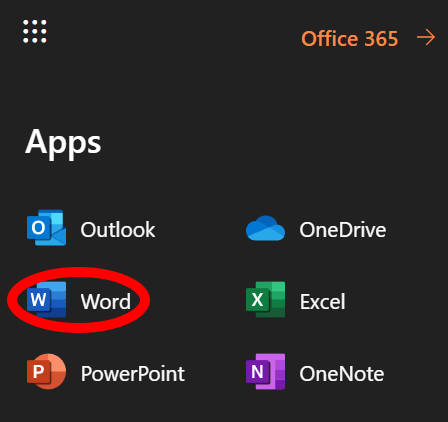 <
হোমমেনুতে, মাইক্রোফোন আইকনটি নির্বাচন করুন
<
হোমমেনুতে, মাইক্রোফোন আইকনটি নির্বাচন করুন
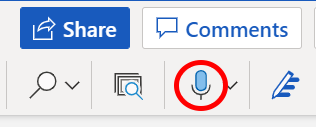 <ওল্ড স্টার্ট = "3">
যদি অনুরোধ করা হয় তবে আপনার মাইক্রোফোনটির ব্যবহারের জন্য <<<<<<<<বোতামটি নির্বাচন করুন
<ওল্ড স্টার্ট = "3">
যদি অনুরোধ করা হয় তবে আপনার মাইক্রোফোনটির ব্যবহারের জন্য <<<<<<<<বোতামটি নির্বাচন করুন
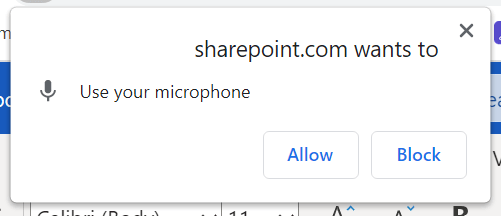 <ওল্ট = "4 ">
ওয়েব অ্যাপ ব্যবহারকারীরা আপনার মাইক্রোফোনের নিয়ন্ত্রণগুলির সাথে একটি সরঞ্জামদণ্ড দেখতে পাবেন see ডিক্টিকেশন শুরু করতে মাইক্রোফোন আইকনটি নির্বাচন করুন
<ওল্ট = "4 ">
ওয়েব অ্যাপ ব্যবহারকারীরা আপনার মাইক্রোফোনের নিয়ন্ত্রণগুলির সাথে একটি সরঞ্জামদণ্ড দেখতে পাবেন see ডিক্টিকেশন শুরু করতে মাইক্রোফোন আইকনটি নির্বাচন করুন
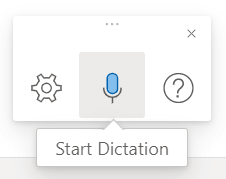 <
মাইক্রোফোন আইকনটি সক্রিয় হয়ে গেলে আপনি কথা বলতে শুরু করতে পারেন এবং আপনি ' আপনার শব্দগুলি ওয়ার্ড ডকুমেন্টে উপস্থিত দেখতে পাবে
<
মাইক্রোফোন আইকনটি সক্রিয় হয়ে গেলে আপনি কথা বলতে শুরু করতে পারেন এবং আপনি ' আপনার শব্দগুলি ওয়ার্ড ডকুমেন্টে উপস্থিত দেখতে পাবে
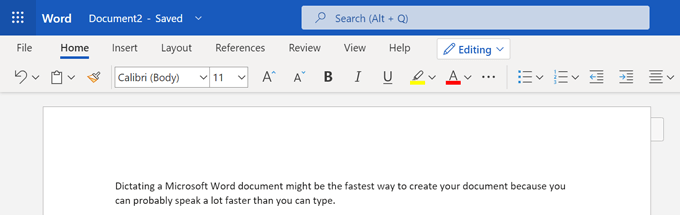 <
ওয়েব ব্যবহারকারী চয়ন করতে ডিক্টেশন টুলবারের গিয়ার আইকনটি নির্বাচন করতে পারেন কথ্য ভাষা, তারা কোন মাইক্রোফোন ডিভাইসটি ব্যবহার করতে চান তা নির্বাচন করুন এবং অটো-বিরামচিহ্ন এবং অবৈধ ফিল্টারটি চালু বা বন্ধ করুন।
<
ওয়েব ব্যবহারকারী চয়ন করতে ডিক্টেশন টুলবারের গিয়ার আইকনটি নির্বাচন করতে পারেন কথ্য ভাষা, তারা কোন মাইক্রোফোন ডিভাইসটি ব্যবহার করতে চান তা নির্বাচন করুন এবং অটো-বিরামচিহ্ন এবং অবৈধ ফিল্টারটি চালু বা বন্ধ করুন।
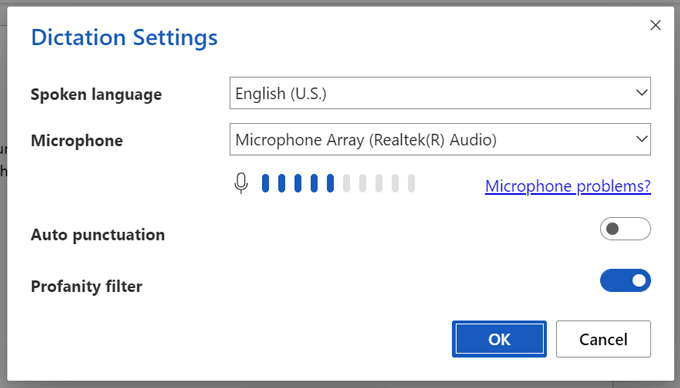
<
আপনি মাইক্রোফোনটি বন্ধ করার প্রয়োজন ছাড়াই আপনার ডকুমেন্টটি সম্পাদনা করতে আপনার কীবোর্ড বা ওয়ার্ডের পরামর্শ ব্যবহার করতে পারেন।
আপনি সমাপ্ত হয়ে গেলে, আপনি ডিক্টেশন সরঞ্জামদণ্ডে বন্ধ করুন(এক্স) বা পুনরায় ফিতাটিতে মাইক্রোফোন বোতাম টিপে শ্রুতিতে প্রস্থান করতে পারেন ।
কম্পিউটারে একটি ওয়ার্ড ডকুমেন্ট লেখার সাথে শুরু করার জন্য এটি যথেষ্ট। তবে কিছু বিশেষজ্ঞের টিপস এবং কৌশলগুলির জন্য পড়া চালিয়ে যান
আপনার স্মার্টফোনের ওয়ার্ড অ্যাপে কীভাবে ডিকটেশন ব্যবহার করবেন
স্মার্টফোনগুলি ডিক্টেশন জন্য তৈরি করা হয়। নিজের সাথে কথা বলা আপনার কাছে অদ্ভুত লাগতে পারে তবে এটি আপনার ফোনের ক্ষুদ্র কীবোর্ড ব্যবহার করার চেয়ে অবশ্যই দ্রুত।

একটি নতুন ওয়ার্ড ডকুমেন্ট দিয়ে শুরু করুন বা একটি বিদ্যমান খুলুন। আপনি যেখানে ডিকটিকেশন শুরু করতে চান সেই স্ক্রিনে আলতো চাপুন এবং তারপরে মাইক্রোফোন আইকনটি নির্বাচন করুন। আপনি নিজেই ওয়ার্ড অ্যাপের ভিতরে মাইক্রোফোন আইকন বা আপনার নরম কীবোর্ডের আইকনটি চয়ন করতে পারেন। হয় এক কাজ করবে।
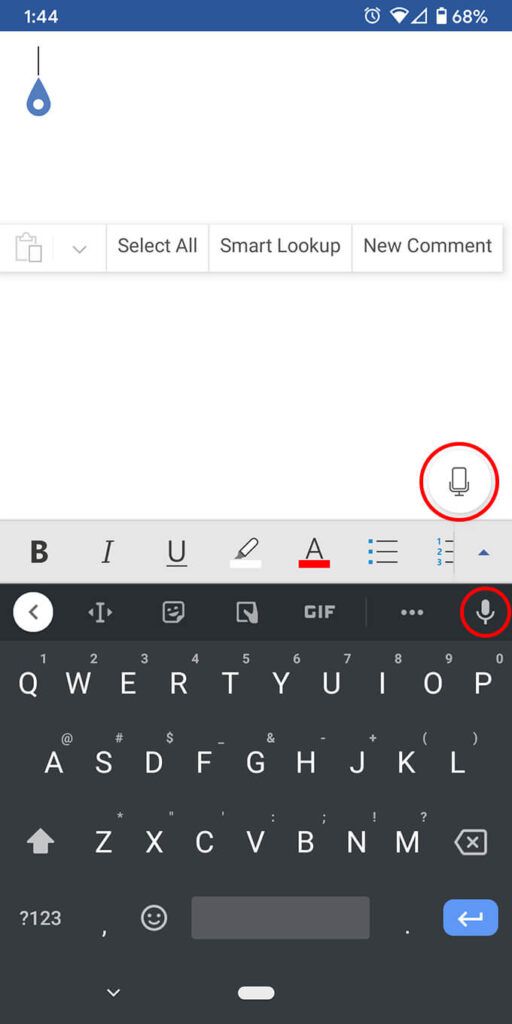
ওয়ার্ড অ্যাপের মাইক্রোফোন আইকনটি ব্যবহার করার সুবিধাটি হ'ল আপনার অন্য কারও কাছে অ্যাক্সেস থাকবে স্বীকৃতি সরঞ্জাম আপনি স্ট্যান্ডার্ড বিরামচিহ্ন, একটি স্পেসবার এবং ক্যারিজ রিটার্ন (নতুন লাইন) বোতাম সহ একটি সরঞ্জামদণ্ড দেখতে পাবেন। কখনও কখনও ভয়েস কমান্ড ব্যবহার করার চেয়ে সেই বোতামগুলি ট্যাপ করা সহজ।
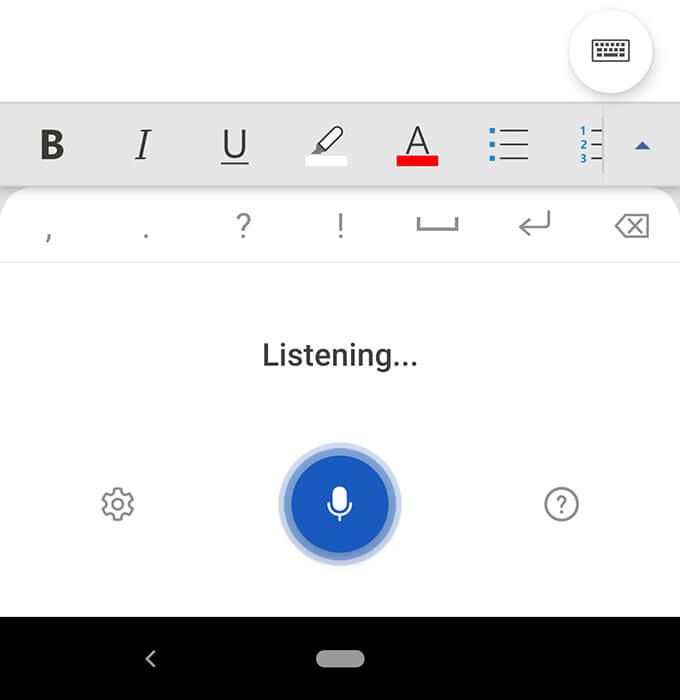
স্পোকেন ভাষা, অটো বিরামচিহ্ন এবং অশ্লীল ফিল্টারের মতো সেটিংস সামঞ্জস্য করতে আপনার কাছে গিয়ার আইকনটিতেও অ্যাক্সেস থাকবে।
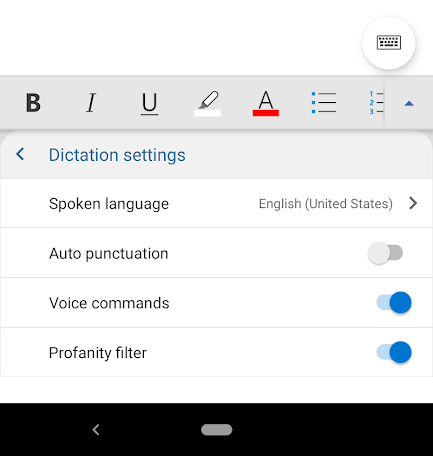
আপনি প্রথমবার ওয়ার্ড অ্যাপ্লিকেশনটিতে মাইক্রোফোন আইকনটি নির্বাচন করেন, আপনাকে আপনার ফোনে অডিও রেকর্ড করার জন্য ওয়ার্ডের অনুমতি দেওয়ার অনুরোধ জানানো যেতে পারে। আপনি অ্যাপ্লিকেশনটি প্রতিবার ব্যবহার করার সময় বা কেবলমাত্র এই সময়টিকে অনুমতি দেওয়ার জন্য বেছে নিতে পারেন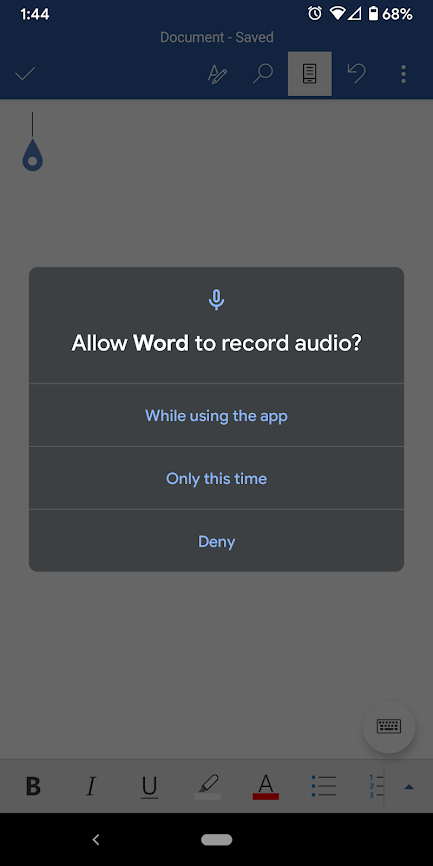
যে কোনও মুহুর্তে, আপনি সর্বদা সহায়তানির্বাচন করতে পারেন বোতাম, যেখানে আপনি ব্যবহার করতে পারেন এমন সমস্ত ভয়েস কমান্ডের তথ্য পাবেন।
মাইক্রোসফ্ট ওয়ার্ডে ডিক্টেট করার টিপস এবং ট্রিকস
অবশ্যই, আপনি কোনও ওয়ার্ড ডকুমেন্টের পাঠ্য নির্ধারণ করতে পারেন, তবে আপনি কি ভয়েস সহ ওয়ার্ডে করতে পারেন এমন সমস্ত অন্যান্য জিনিস সম্পর্কে জানেন কমান্ড? আপনি আপনার ভয়েসটি সম্পাদনা করতে, ফর্ম্যাট করতে, তালিকা তৈরি করতে এবং একটি মন্তব্য যুক্ত করতে পারেন।
বিরামচিহ্ন টিপস ও কৌশল
আপনি যখন ডিক্ট করেন তখন বিরাম চিহ্ন এবং চিহ্ন এর নাম বলতে অভ্যস্ত হয়ে যাবেন <
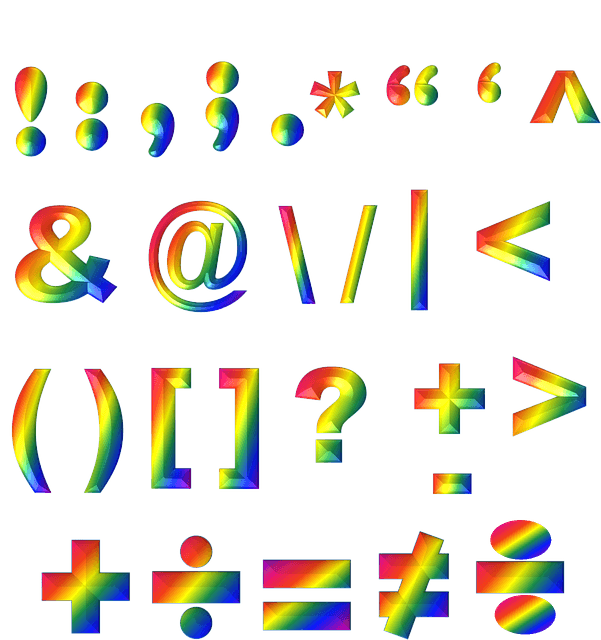 আপনি theোকাতে চান এমন বিরাম চিহ্নের নামটি বলে কেবল বিরামচিহ্ন যুক্ত করুন। আপনি পিরিয়ড, কমা, নতুন লাইন, এবং অ্যাস্ট্রোফ্এর মতো জিনিস বলতে পারেন।
ওপেন কোটএবং ক্লোজ কোটSay বলুন
আপনি এল্লিসিসবা বলতে পারেন ডট ডট ডট… এটি আপনার উপর নির্ভর করে!
প্রথম বন্ধনী, বন্ধনী এবং ধনুর্বন্ধনী যেমন বিরামচিহ্নের জন্য আপনি বামবা ওপেন বন্ধনীবলতে পারেন strong>(বা বন্ধনী বা ব্রেস) এবং হয় ডানবা বন্ধনী(বা বন্ধনী বা ব্রেস)
এটি যদি একটি চরিত্র হয় তবে আপনি সম্ভবত এটি নির্দেশ করতে পারেন। অ্যাসিটার্ক, এম-ড্যাশ, কপিরাইট সাইন, এবং ডিগ্রি প্রতীকএর মতো কমান্ড ব্যবহার করে দেখুন।
আপনি theোকাতে চান এমন বিরাম চিহ্নের নামটি বলে কেবল বিরামচিহ্ন যুক্ত করুন। আপনি পিরিয়ড, কমা, নতুন লাইন, এবং অ্যাস্ট্রোফ্এর মতো জিনিস বলতে পারেন।
ওপেন কোটএবং ক্লোজ কোটSay বলুন
আপনি এল্লিসিসবা বলতে পারেন ডট ডট ডট… এটি আপনার উপর নির্ভর করে!
প্রথম বন্ধনী, বন্ধনী এবং ধনুর্বন্ধনী যেমন বিরামচিহ্নের জন্য আপনি বামবা ওপেন বন্ধনীবলতে পারেন strong>(বা বন্ধনী বা ব্রেস) এবং হয় ডানবা বন্ধনী(বা বন্ধনী বা ব্রেস)
এটি যদি একটি চরিত্র হয় তবে আপনি সম্ভবত এটি নির্দেশ করতে পারেন। অ্যাসিটার্ক, এম-ড্যাশ, কপিরাইট সাইন, এবং ডিগ্রি প্রতীকএর মতো কমান্ড ব্যবহার করে দেখুন।সম্পাদনা টিপস ও ট্রিকস
এটিকে এভাবে ভাবুন। আপনি বস এবং ওয়ার্ড আপনার কর্মচারী। আপনি যা করতে চান তা কেবল কথাকে বলুন।
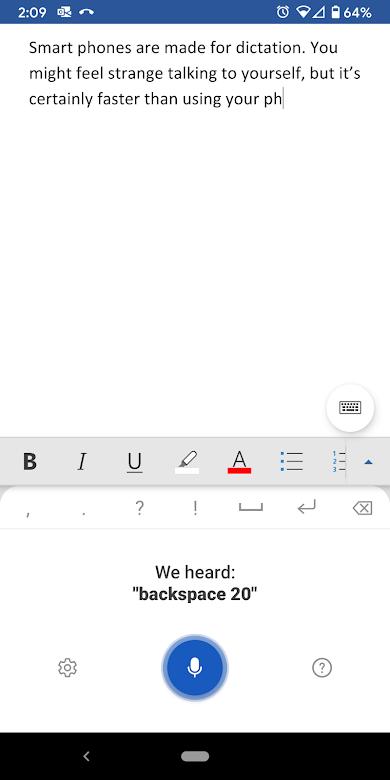 আপনি যদি বলুন মুছুন, শব্দটি কার্সারের আগে উপস্থিত সর্বশেষ শব্দ বা বিরাম চিহ্নটিকে মুছে ফেলবে
আপনি যদি বলছেন যে এটি মুছুন, এটি আপনার বলা শেষ জিনিসটি সরিয়ে ফেলবে
আপনি বাক্যটির মাঝখানে একটি নির্দিষ্ট শব্দ মুছতে ওয়ার্ডকে বলতে পারেন। উদাহরণস্বরূপ, আসুন আমরা বলি যে আপনি নির্ধারণ করেছেন, "আপনি কোনও বই এর ভয়াবহ প্রচ্ছদ দ্বারা বিচার করতে পারবেন না।" আপনি বলতে পারেন যে ভয়ঙ্কর মোছা, এবং তারপরে আপনাকে "কোনও বইয়ের প্রচ্ছদ দ্বারা বিচার করতে পারবেন না" with
ব্যাকস্পেসবারবার কয়েকটি স্পেস ফিরে যেতে, আপনি কেবল ব্যাকস্পেস [1-100]বলতে পারেন। অন্য কথায়, আপনি ব্যাকস্পেস বিশবলতে পারেন।
আপনি যদি ভুল করে থাকেন তবে আপনি সর্বদা বলতে পারবেন <<<<<<<<<
আপনি যদি বলুন মুছুন, শব্দটি কার্সারের আগে উপস্থিত সর্বশেষ শব্দ বা বিরাম চিহ্নটিকে মুছে ফেলবে
আপনি যদি বলছেন যে এটি মুছুন, এটি আপনার বলা শেষ জিনিসটি সরিয়ে ফেলবে
আপনি বাক্যটির মাঝখানে একটি নির্দিষ্ট শব্দ মুছতে ওয়ার্ডকে বলতে পারেন। উদাহরণস্বরূপ, আসুন আমরা বলি যে আপনি নির্ধারণ করেছেন, "আপনি কোনও বই এর ভয়াবহ প্রচ্ছদ দ্বারা বিচার করতে পারবেন না।" আপনি বলতে পারেন যে ভয়ঙ্কর মোছা, এবং তারপরে আপনাকে "কোনও বইয়ের প্রচ্ছদ দ্বারা বিচার করতে পারবেন না" with
ব্যাকস্পেসবারবার কয়েকটি স্পেস ফিরে যেতে, আপনি কেবল ব্যাকস্পেস [1-100]বলতে পারেন। অন্য কথায়, আপনি ব্যাকস্পেস বিশবলতে পারেন।
আপনি যদি ভুল করে থাকেন তবে আপনি সর্বদা বলতে পারবেন <<<<<<<<<ফর্ম্যাটিং টিপস ও ট্রিকস
সম্পাদনা টিপসের মতো, আপনি নির্দিষ্ট শব্দ বা বাক্যাংশগুলিতে ফর্ম্যাট যোগ করতে ভয়েস কমান্ড ব্যবহার করতে পারেন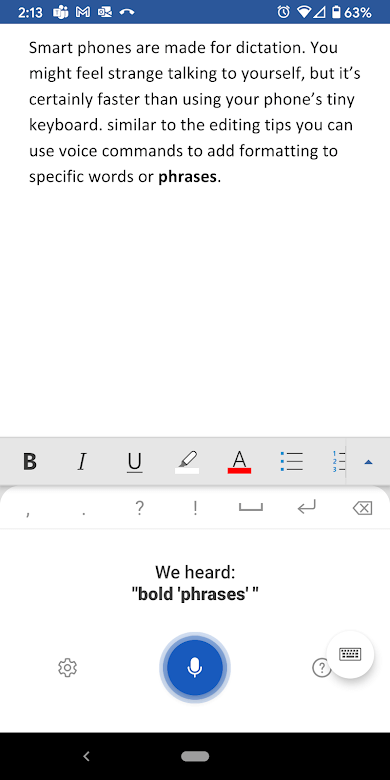
সাধারণ বিন্যাসের জন্যবোল্ড, ইটালিকস, আন্ডারলাইনএবং স্ট্রাইকথ্রু, আপনি আপনার ডকুমেন্টের শব্দ বা বাক্যাংশের সাথে এই আদেশগুলি জোড়া করতে পারেন pair উদাহরণস্বরূপ, নীচের স্ক্রিনক্যাপে আমরা বলেছিলাম, "সাহসী বাক্যাংশ," এবং এটি হয়েছে!
দস্তাবেজ থেকে সমস্ত ফর্ম্যাটিংটি পূর্বাবস্থায় ফিরতে, বলুন সমস্ত বিন্যাস সাফ করুন।
আপনার পাঠ্যটি বাম, ডান বা কেন্দ্রে সারিবদ্ধ করার জন্য প্রান্তিককরণকমান্ডটি ব্যবহার করুনশেষ বাক্যটি আন্ডারলাইন করুনএবং ওয়ার্ডটি আপনাকে কী বোঝাতে চাইবে ঠিক তা জানবেসংখ্যাযুক্ত তালিকা শুরু করুনএবং প্রস্থান তালিকা।বোনাস ডিকটেশন টিপস & ট্রিকস
আপনি যাওয়ার আগে এই চূড়ান্ত স্বীকৃতি টিপস এবং কৌশলগুলি পরীক্ষা করে দেখুন।
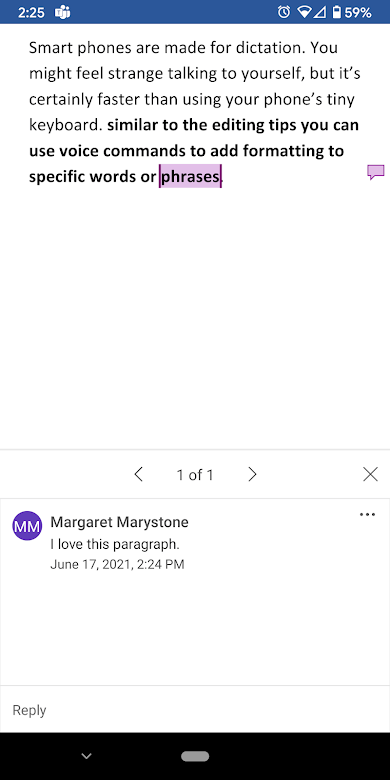 একটি ফাঁকা মন্তব্য বাক্স তৈরি করতে মন্তব্য যুক্ত করুনবলুন যা আপনি টাইপ করতে পারেন
আরও ভাল, মন্তব্য যুক্ত করুন যা আমি এই অনুচ্ছেদের সময়কালকে পছন্দ করি, এবং এটি "আমি এই অনুচ্ছেদটিকে ভালোবাসি text" পাঠ্য সহ একটি মন্তব্য প্রবেশ করিয়ে দেবে better
মুদ্রার চিহ্নগুলি স্বতন্ত্র করুন। আপনি বলতে পারেন <ডলার সাইন, পাউন্ড স্টার্লিং সাইন("স্টার্লিং" ভুলে যাবেন না বা এটি # চিহ্ন সন্নিবেশ করবে), ইউরো চিহ্ন, বা ইয়েন চিহ্ন।
<<>হাস্যকর মুখ, চোখের মুখ, এর মতো সাধারণ ইমোজিস sertোকান, হার্ট ইমোজিবা উদ্ভট মুখ।
একটি ফাঁকা মন্তব্য বাক্স তৈরি করতে মন্তব্য যুক্ত করুনবলুন যা আপনি টাইপ করতে পারেন
আরও ভাল, মন্তব্য যুক্ত করুন যা আমি এই অনুচ্ছেদের সময়কালকে পছন্দ করি, এবং এটি "আমি এই অনুচ্ছেদটিকে ভালোবাসি text" পাঠ্য সহ একটি মন্তব্য প্রবেশ করিয়ে দেবে better
মুদ্রার চিহ্নগুলি স্বতন্ত্র করুন। আপনি বলতে পারেন <ডলার সাইন, পাউন্ড স্টার্লিং সাইন("স্টার্লিং" ভুলে যাবেন না বা এটি # চিহ্ন সন্নিবেশ করবে), ইউরো চিহ্ন, বা ইয়েন চিহ্ন।
<<>হাস্যকর মুখ, চোখের মুখ, এর মতো সাধারণ ইমোজিস sertোকান, হার্ট ইমোজিবা উদ্ভট মুখ।
আপনি যদি মাইক্রোসফ্ট ওয়ার্ডে আরও কোনও ডিক্টেশন কমান্ড সম্পর্কে জানেন তবে তাদের মন্তব্যে ছেড়ে দিন!
সম্পর্কিত পোস্ট:
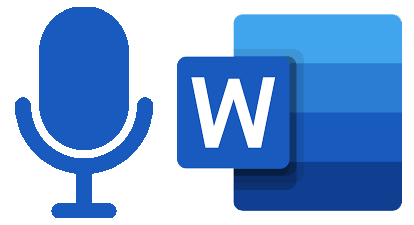
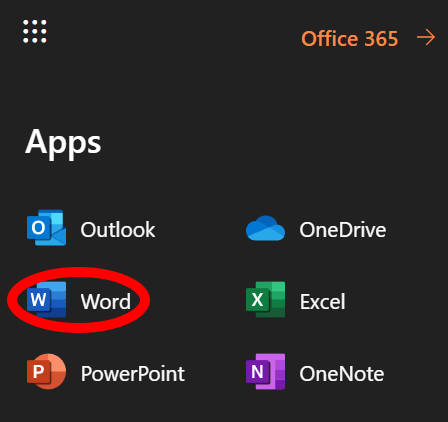 <
<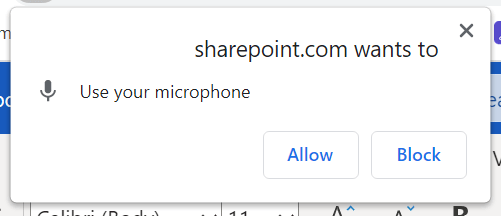 <ওল্ট = "4 ">
<ওল্ট = "4 ">
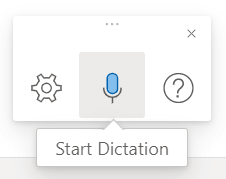 <
<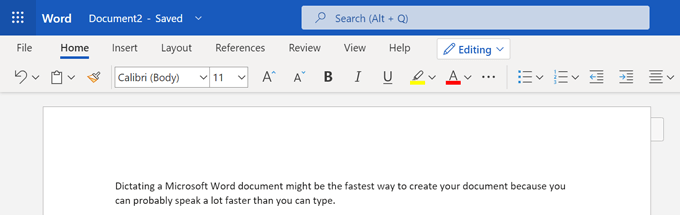 <
<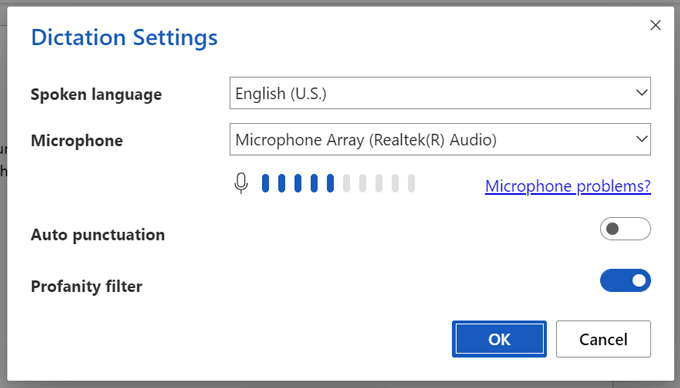 <
<